Kako najti in uporabljati požarni zid Windows 10
Kaj je treba vedeti
- Spremenite nastavitve požarnega zidu pod Nastavitve programa Windows Defender.
- Programe lahko ročno blokirate, omogočite, da aplikacije prepuščajo podatke skozi požarni zid in/ali požarni zid popolnoma izklopite v nastavitvah.
- Nastavitve, označene z modro-zlatim ščitom, za dostop zahtevajo geslo na ravni skrbnika.
V tem članku je razloženo, kako najti in uporabljati nastavitve požarnega zidu Windows Defender Windows 10. Imamo ločena navodila za z uporabo požarnega zidu Windows 11.
Zakaj in kako dostopati do možnosti požarnega zidu
Požarni zid Windows Defender ponuja več nastavitev, ki jih lahko konfigurirate:
- Ročno blokirajte program ki je privzeto dovoljena, na primer Microsoft Tips ali Get Office. Ko blokirate te programe, jih v bistvu onemogočite. Če niste ljubitelj opomnikov, ki jih dobite za nakup Microsoft Officea, ali če vam nasveti motijo, jih lahko izginejo.
-
Dovolite, da aplikacije prenašajo podatke prek vašega računalnika, ki privzeto niso dovoljeni. Ta prilagoditev se pogosto zgodi pri aplikacijah tretjih oseb, ki jih namestite, kot je iTunes, ker Windows zahteva vaše dovoljenje, da dovoli namestitev in prehod. Vendar so funkcije lahko povezane tudi z operacijskim sistemom Windows, kot je možnost uporabe Hyper-V za ustvarjanje virtualni stroji oz Oddaljeno namizje za oddaljen dostop do računalnika.
- Izklopite požarni zid popolnoma. To storite, če se odločite za uporabo varnostnega paketa drugega ponudnika, kot so protivirusni programi, ki jih ponujata McAfee ali Norton. To je pogosto na voljo kot brezplačna preizkusna različica na novih računalnikih in uporabniki se pogosto prijavijo. Moral bi tudi onemogočite požarni zid Windows če ste namestili alternativo.
Ne onemogočite požarnega zidu Windows Defender, razen če imate drugega, in ne zaganjajte več požarnih zidov hkrati.
Spremenite nastavitve požarnega zidu Windows
Ko ste pripravljeni spremeniti požarni zid Windows, vnesite Windows Defender v območju Iskanje v opravilni vrstici in nato izberite Nastavitve programa Windows Defender s seznama.
V območju požarnega zidu Windows Defender lahko naredite več stvari. Možnost za Vklopite ali izklopite požarni zid Windows je v levem podoknu. Dobro je, da tukaj občasno preverite, ali je požarni zid res omogočen. Nekatera zlonamerna programska oprema, če pride skozi požarni zid, jo lahko izklopi brez vaše vednosti. Preprosto kliknite za potrditev in nato uporabite puščico nazaj, da se vrnete na glavni zaslon požarnega zidu. Privzete nastavitve lahko tudi obnovite, če ste jih spremenili. Možnost Obnoviti privzete nastavitve, spet v levem podoknu, ponuja dostop do teh nastavitev.
Nastavitve, označene z modro-zlatim ščitom, za dostop zahtevajo geslo na ravni skrbnika.
Kako dovoliti aplikacijo prek požarnega zidu Windows Defender
Ko dovolite aplikaciji v požarnem zidu Windows Defender, se odločite, da ji dovolite prenos podatkov skozi vaš računalnik glede na to, ali ste povezani z zasebnim omrežjem ali javnim omrežjem ali oboje. Če za možnost dovolite izberete samo Zasebno, lahko uporabite aplikacijo ali funkcijo, ko ste povezani z zasebnim omrežjem, na primer v vašem domu ali pisarni. Če izberete Javno, lahko dostopate do aplikacije, ko ste povezani v javno omrežje, na primer omrežje v kavarni ali hotelu. Kot boste videli tukaj, lahko izberete tudi oboje.
Če želite aplikacijo dovoliti prek požarnega zidu Windows:
-
Odprite Začni meni in poiščite Zaženite Defender Security Center. Izberite ga.

-
Ko se odpre varnostni center, izberite Požarni zid in zaščita omrežja.

-
Prispeli boste na stran požarnega zidu. Blizu dna bo nekaj možnosti, manj vidno prikazanih v manjši pisavi. Med njimi izberite Dovoli aplikacijo prek požarnega zidu.

-
Naslednji zaslon, ki ga vidite, bo vseboval veliko tabelo aplikacij v vašem sistemu. Vsaka bo imela poleg sebe dve potrditveni polji.
Pritisnite Spremeni nastavitve v zgornjem desnem kotu tabele in vnesite skrbniško geslo, če ste pozvani.
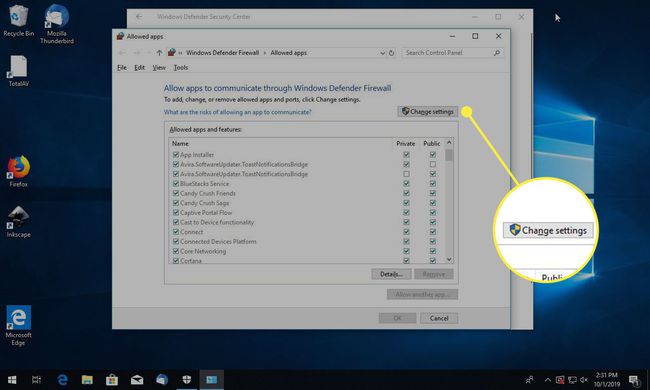
Poiščite aplikacijo, da dovolite. Ob sebi ne bo kljukice.
-
Izberite potrditveno polje (es), da omogočite vnos. Obstajata dve možnosti Zasebno in Javno. Začnite samo z zasebnim in pozneje izberite Javno, če ne dobite želenih rezultatov.

-
Pritisnite V REDU.

Kako blokirati program s požarnim zidom Windows Defender
Požarni zid Windows omogoča nekaterim aplikacijam in funkcijam sistema Windows 10 prenos podatkov v in iz računalnika brez uporabniškega vnosa ali konfiguracije. Ti vključujejo Microsoft Edge in Microsoft Photos ter potrebne funkcije, kot sta Core Networking in Windows Defender Security Center. Druge Microsoftove aplikacije, npr Cortana lahko pa od vas zahteva, da daste svoja izrecna dovoljenja, ko jih prvič uporabite. Ta odobritev med drugim odpre zahtevana vrata v požarnem zidu. Lahko pa prekličete svoje soglasje za obhod požarnega zidu.
Če želite blokirati program v računalniku z operacijskim sistemom Windows 10:
-
V programčku požarnega zidu Windows Defender izberite Dovoli in aplikacijo prek požarnega zidu.

-
Pritisnite Spremeni nastavitve in vnesite skrbniško geslo, če ste pozvani.
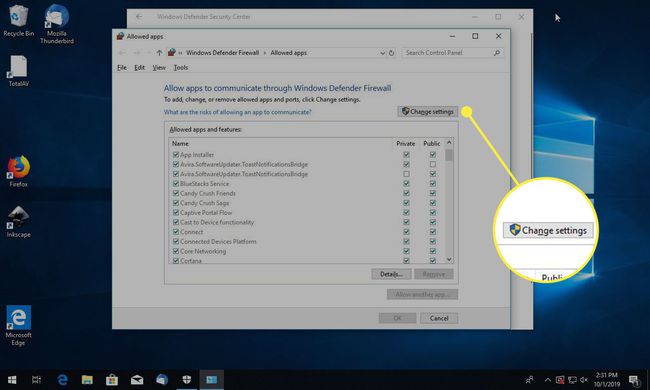
Poiščite aplikacijo, ki jo želite blokirati. Ob njej bo kljukica.
-
Izberite potrditveno polje (es), da onemogočite vnos. Obstajata dve možnosti — Zasebno in Javno. Izberite oboje.

-
Pritisnite V REDU.

Ko končate ta postopek, so aplikacije, ki ste jih izbrali, blokirane glede na vrste omrežja, ki ste jih izbrali.
Za upravljanje požarnega zidu Windows 7 glejte članek »Iskanje in uporaba požarnega zidu Windows 7”.
Zakaj so požarni zidovi pomembni?
V fizičnem svetu je požarni zid stena, zasnovana posebej za zaustavitev ali preprečevanje širjenja obstoječega ali bližajočega se plamena. Ko nevaren ogenj doseže požarni zid, stena ohrani svoja tla in ščiti tisto, kar je za njim.
Windows Defender počne isto stvar, razen s podatki – ali natančneje, podatkovnih paketov. Ena od njegovih nalog je, da pogleda, kaj poskuša priti v računalnik in iz njega prenesti s spletnih mest in e-pošte, ter se odloči, ali so ti podatki nevarni ali ne. Če meni, da so podatki sprejemljivi, jih prepusti. Podatki, ki bi lahko ogrozili stabilnost računalnika ali informacije na njem, so zavrnjeni. To je obrambna linija, tako kot fizična požarni zid je To pa je zelo poenostavljena razlaga zelo tehnične teme.
